Popularność gier wideo stale rośnie od dłuższego czasu. Gry są obecnie ważniejszą branżą niż skonsolidowane filmy i sport.
Co więcej, gdy ludzie szukają lepszych sposobów na mieszanie się i pozostawanie zaangażowanymi podczas pandemii, branża gier właśnie przyspieszyła tempo w dziedzinie rozrywki.
Jak na Raporty SuperData, dochód z gier wzrósł o 12% w 2020 r., do 139,9 mld USD z 120,1 mld USD w 2019 r. Ponadto w pewnym momencie cztery na pięć osób w Stanach Zjednoczonych grało w gry komputerowe w ciągu ostatnich sześciu miesięcy. Gry komputerowe mają burzliwą historię. Zyskał popularność po niepowodzeniu gry wideo w 1983 roku.
Gry wideo straciły na popularności z powodu gier o niskiej jakości i niskiej grafice. Innym powodem, dla którego gry wideo straciły swoją popularność pod koniec lat 90., jest wprowadzenie gier konsolowych do branży gier, takich jak Sony PlayStation i Nintendo 64. Gry na PC skutecznie odzyskały stabilną pozycję na światowym rynku, który jest oczekuje się, że będzie kontynuował tak ogromny wzrost.
Dzięki temu możesz zrozumieć, jak ważna jest jakość gry w umyśle każdego gracza. Jakość ogromnie rosła z roku na rok.
Co więcej, wraz z rozwojem technologii, różni producenci komputerów osobistych co roku wymyślali większą ilość pamięci RAM i grafiki, aby przyciągnąć swoich klientów. Wisienką na torcie są firmy zajmujące się grami, takie jak Sony, Microsoft, Tencent i prawie wszystkie opracowały gry, które mogą wysadzić każdego.
Jednak aby cieszyć się tymi grami jak najlepiej, FPS ma największe znaczenie. Po przeczytaniu tego artykułu oświeci Cię całą wiedzą na temat FPS i procesu włączania wyświetlacza podczas grania.
Spis treści:
Co oznacza FPS?
Co najważniejsze, powinniśmy wyjaśnić podstawowe znaczenie FPS-ów, którzy są nowicjuszami w grach. FPS to skrót oznaczający liczbę klatek na sekundę (FPS). Zasadniczo dotyczy to liczby klatek, które Twój procesor graficzny może dostarczyć w każdej sekundzie.
Na przykład, jeśli gra działa w jednej klatce na sekundę, będziesz stale widzieć tylko jedno zdjęcie. Jest to bardziej podobne do pokazu slajdów niż ciągłego grania w grę. Co więcej, każda gra byłaby nie do zagrania przy 1 FPS. Dlatego im więcej klatek jest dostarczanych i wyświetlanych w każdej sekundzie, tym płynniejsza i bardziej responsywna będzie ciągła interakcja.
Różne nawiasy FPS, o których powinieneś wiedzieć
Poniższe informacje pomogą ci zrozumieć, jakich klatek na sekundę możesz się spodziewać po różnych gadżetach i ekranach oraz jak działają w różnych grach.

- 30 klatek na sekundę — jest to poziom wydajności, na którym zwykle koncentrują się różne skoroszyty z serii biznesowych i komputery do gier z planem budżetowym. Pamiętaj jednak, że krytyczne jąkanie jest naprawdę zauważalne przy mniej niż 20 FPS, więc możesz myśleć o wszystkim, co powyżej 20 FPS, jako grywalnym.
- 60 FPS – to cel większości komputerów do gier. Tylko lepiej ulepszone gry radzą sobie ze stałym 60 FPS na konsolach. Tak czy inaczej, najnowsze PS5 i Xbox Series X skupiają się na tym wsporniku w wielu grach.
- 120 FPS – Jest to rodzaj szybkości klatek, który musi być wyświetlany na ekranach monitorów z częstotliwościami odświeżania 120-165 Hz. Ogólnie rzecz biorąc, tylko solidne i doskonałej jakości komputery do gier mogą uruchamiać żądane gry z takim stopniem wykonania, praktycznie bez spadków klatek.
- 240 FPS – Ten FPS jest przeznaczony dla najszybszych ekranów 240 Hz. 240 FPS jest w zasadzie tak wysoki, jak obsługują go najnowsze monitory Quad HD. Wysokiej klasy gracze e-sportowi potrzebują przede wszystkim tego rodzaju FPS.
Pamiętaj, że monitorowanie z trzycyfrową częstotliwością odświeżania pomaga zwiększyć liczbę klatek na sekundę szybciej niż zwykle. Z tego powodu oczekuje się, że większość graczy i organizatorów turniejów e-sportowych korzysta z tego rodzaju wyświetlaczy.
Co więcej, powinniśmy zwrócić uwagę na kilka stałych strat, które należy wziąć pod uwagę, jeśli chodzi o FPS. W szczególności, chociaż nie jest trudno wykryć kontrast między grami 30 FPS i 60 FPS, różnica między 120 FPS a 240 FPS jest znacznie trudniejsza do zauważenia.
Dlaczego FPS jest ważny w płynnej rozgrywce?
Zadziorni gracze i gwiazdy e-sportu skupiają się na najbardziej zaawansowanej konfiguracji gier FPS, aby zapewnić im przewagę nad konkurentami. Najlepiej byłoby mieć płynne ruchy i minimalne opóźnienia, aby osiągnąć najlepsze wyniki w rozgrywce. Wysoka liczba klatek na sekundę zapewniana przez najnowsze procesory graficzne daje tym graczom przewagę konkurencyjną nad innymi.
Na powyższe pytanie, dlaczego FPS jest tak ważny dla płynnej rozgrywki dla graczy, można szybko odpowiedzieć na prosty przykład.
Wyobraź sobie, że jesteś graczem i grasz w grę przy stałych 60 klatkach na sekundę, co oznacza, że możesz zobaczyć 60 klatek na sekundę i działać zgodnie z nimi. W tym samym czasie twój przeciwnik ma 30 FPS podczas gry przeciwko tobie, co oznacza, że widzi tylko 30 klatek na sekundę i może na to zareagować. Możemy więc powiedzieć, że twoja gra jest dwa razy płynniejsza niż twoi przeciwnicy.
Dlaczego wyświetlanie FPS jest ważne?
Klatki na sekundę, lub możemy powiedzieć, że FPS nie jest pomiarem statycznym. Zmienia się co sekundę w zależności od akcji lub innych rzeczy, które robisz w swojej grze. Dlatego niezwykle ważne jest, aby podczas grania wyświetlać liczbę klatek na sekundę na ekranie naszego monitora.

Może to być dla ciebie bardzo korzystne, ponieważ możesz go śledzić, a także, w sytuacji spowolnienia, możesz stwierdzić, że jest to spowodowane problemem z FPS lub problemami z siecią. Głównie spadki FPS są spowodowane wzrostem temperatury GPU. Tak więc, za pomocą wyświetlacza FPS, możesz być pewien stanu temperatury swojego GPU.
Przyjrzyjmy się teraz metodom włączania wyświetlania FPS na komputerze.
Nakładka Steam w grze
Valve, firma deweloperska Steam, niedawno dodała licznik FPS do nakładki Steam w grze. W Steam (gdy żadne gry nie są uruchomione), po prostu przejdź do Steam> Ustawienia> W grze, a następnie wybierz lokalizację z menu rozwijanego „Licznik FPS w grze” na ekranie.
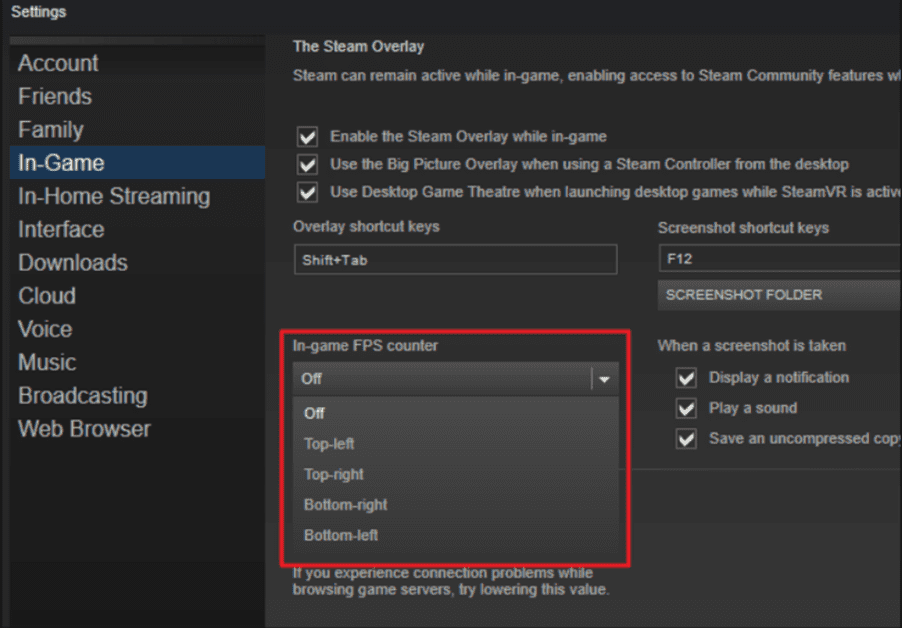
Spójrz na bok ekranu, który wybrałeś podczas gry, a zobaczysz licznik FPS. Zwykle pojawia się na szczycie rzeczywistej gry, ale całkowicie jest mały i subtelny, aby zobaczyć podczas grania w dowolną grę.

Możesz mieć opcję, aby ten wyświetlacz FPS działał w grach innych niż Steam. Aby dodać grę do biblioteki Steam, przejdź do menu „Gry” i wybierz „Dodaj grę spoza Steam do mojej biblioteki”. Po wykonaniu tej czynności uruchom grę przez Steam, a nakładka może z nią współpracować, w zależności od gry.
Pasek gier Windows/Xbox 10
Może być konieczne wykonanie kilku kroków, aby użyć licznika FPS w grze. Aby korzystać z licznika FPS, potrzebujesz aplikacji Xbox Game Bar w wersji 3.34.11002.0 lub nowszej.
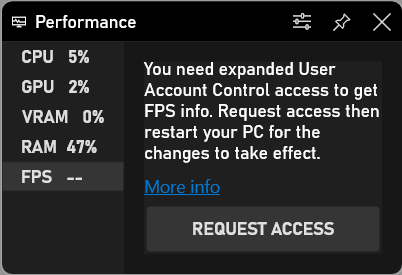
- Naciśnij klawisz z logo Windows + G, aby otworzyć pasek gier, wybierz menu Nakładka, a następnie kartę Wydajność.
- Wybierz zakładkę FPS w zakładce Wydajność, a następnie kliknij przycisk Żądaj dostępu.
- Postępuj zgodnie z instrukcjami, a następnie uruchom ponownie komputer, aby zmiany zaczęły obowiązywać.
- Licznik FPS będzie gotowy do użycia i będzie czekał na pasku gier Xbox po uruchomieniu gry.
Korzystanie z wbudowanego licznika FPS w grze
Wiele gier ma wbudowane liczniki FPS, których można używać do wyświetlania FPS. W zależności od gry, w którą grasz, od czasu do czasu ten wybór może być trudny do znalezienia. Najprostsze może być po prostu wyszukanie sytuacji w Google i wpisanie „pokaż FPS” dla konkretnej gry, aby sprawdzić, czy gra ma niejawną opcję wyboru FPS, czy nie, a jeśli tak, możesz zobaczyć, jak ją zmienić na. W przypadku różnych gier masz różne opcje, ale niektóre sposoby ich włączenia podano poniżej:
- Opcja wideo lub grafiki: Na ekranie ustawień wideo lub projektów gry może znajdować się opcja „Pokaż FPS”. Ten wybór może być widoczny za podmenu „Zaawansowane” w ustawieniach.
- Skrót klawiaturowy: W niektórych grach ten wybór może być ukryty za dowolnym skrótem klawiaturowym. Na przykład w grze Minecraft możesz dotknąć F3, aby otworzyć ekran rozwiązywania problemów. Ten ekran pokaże twój FPS, a także różne subtelności gry.
- Polecenia konsoli: Wiele gier ma wbudowane centrum sterowania, w którym można wpisywać rozkazy. Czasami może być konieczne skorzystanie z opcji uruchamiania, aby włączyć centrum sterowania, zanim się otworzy. Na przykład, zakładając, że grasz w DOTA 2, możesz otworzyć konsolę programisty (musisz ją najpierw włączyć), a następnie uruchomić polecenie „cl_showfps 1”, aby aktywować ekranowy licznik FPS.
- Opcje uruchamiania: Niektóre gry mogą wymagać dodatkowej opcji uruchamiania, którą będziesz musiał aktywować podczas otwierania gry. Możesz to zrobić, zmieniając skrót do gry na pulpicie lub w menu Start. W oprogramowaniu takim jak Steam lub Origin możesz również przejść do właściwości gry i od tego momentu zmienić jej opcje. W Steam kliknij prawym przyciskiem myszy grę, a następnie wybierz Właściwości, kliknij Ustaw opcje uruchamiania w zakładce Ogólne i wprowadź wymagane opcje.
- Pliki konfiguracyjne: Niektóre gry mogą wymagać aktywowania ukrytej opcji ukrytej w jakimś dokumencie w folderze gry. Niezależnie od tego, czy gra tego wymaga, możesz mieć możliwość skorzystania z tego. Na przykład gracze DOTA 2, którzy zazwyczaj potrzebują zobaczyć swój FPS, mogą zmienić dokument autoexec.cfg gry, aby uruchamiać „cl_showfps 1” za każdym razem, gdy gra się rozpoczyna.
Korzystanie z oprogramowania innych firm
Jeśli którakolwiek z powyższych metod nie zadziałała, możesz skorzystać z pomocy dowolnego oprogramowania innej firmy. Niektóre z takich programów są wymienione poniżej. Możesz na nie rzucić okiem i zdecydować, które oprogramowanie będzie dla Ciebie idealne.
Monitor FPS
Monitor FPS to absolutnie pierwsze wyjątkowe oprogramowanie do obsługi gier, które pokazuje licznik FPS, a także pokazuje mnóstwo różnych parametrów sprzętowych podczas grania. Daje to nieomylny obraz tego, jak Twój sprzęt działa podczas grania.
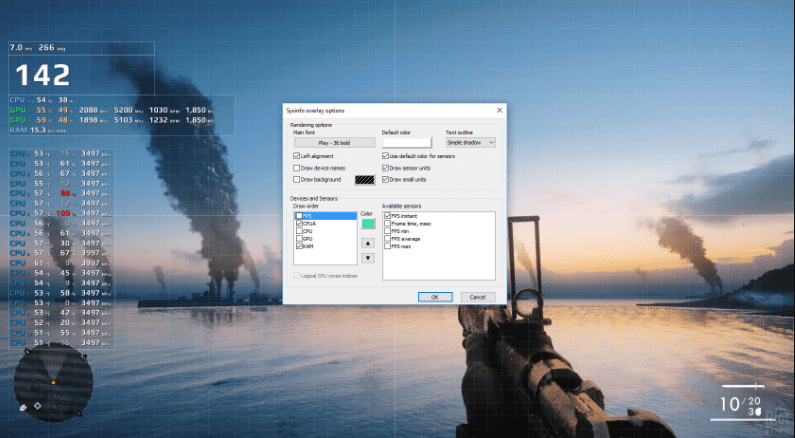
Co więcej, program pokaże, gdzie obciążenia są nadmiernie wysokie w Twojej grze – CPU czy GPU. Z drugiej strony, być może wąskie gardło znajduje się na dysku twardym lub problem polega na połączeniu sieciowym. Może wykryć wszystkie parametry i wyświetlić je podczas grania.
AMD Radeon ReLive
Naciśnij SHIFT+CTRL+O, aby włączyć opcję nakładki po zainstalowaniu i skonfigurowaniu oprogramowania ReLive. Jeśli to nie działa, musisz go skonfigurować, naciskając ALT + R, a następnie możesz wybrać SHIFT + CTRL + O obok opcji nakładki. Po jej włączeniu możesz łatwo zobaczyć swój FPS i inne parametry podczas grania w dowolną grę.
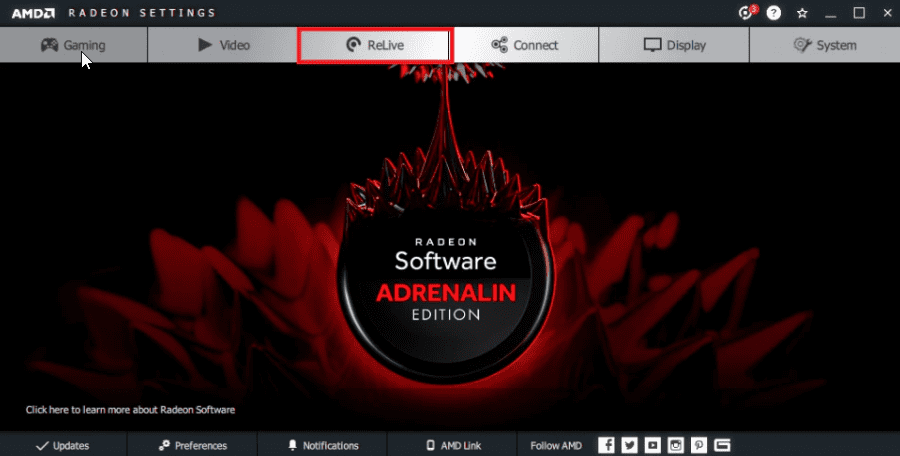
AMD Radeon ReLive pozwala graczom na przechwytywanie i strumieniowanie rozgrywki online na Youtube, Twitch lub innych platformach. Oferuje również ekscytujące chwile, nagrania i zrzut ekranu z rozgrywki, którego możesz użyć do przesłania dowolnego filmu montażowego.
Nvidia Geforce Doświadczenie
Użytkownicy mogą zainstalować Nvidia Geforce Experience na dowolnym laptopie lub komputerze z zainstalowanym procesorem graficznym Nvidia. Zakładając, że masz najnowszy graficzny procesor graficzny NVIDIA, który obsługuje ShadowPlay, możesz również włączyć licznik FPS w grze za pomocą NVIDIA GeForce Experience. W aplikacji kliknij przycisk „Ustawienia”.
Następnie przejdź do sekcji udostępniania, włącz ten przycisk przełączania i kliknij przycisk ustawień. Tam znajdziesz opcję nakładki. Kliknij na to. W oknie „Nakładki” wybierz zakładkę „Licznik FPS”, a następnie kliknij jeden z czterech kwadrantów podanych w tym polu, aby wybrać miejsce, w którym chcesz mieć licznik FPS.
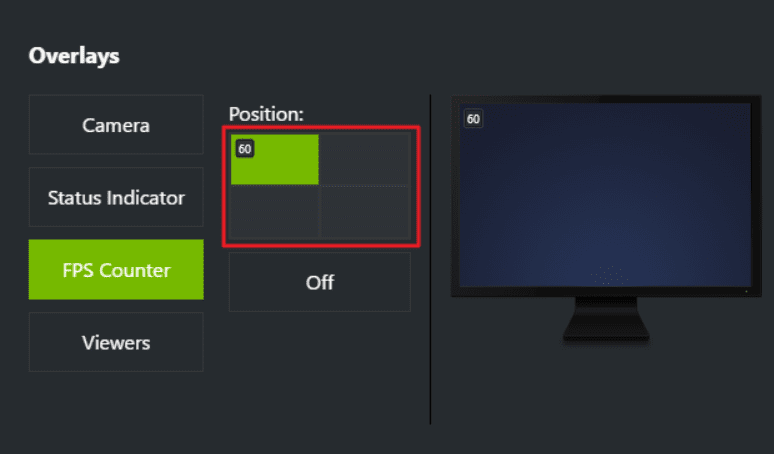
Jeśli korzystasz z GeForce Experience, możesz również wykorzystać profile gier NVIDIA, aby konsekwentnie wybierać zalecane przez NVIDIA ustawienia dla różnych gier, aby działały najlepiej na Twojej karcie graficznej. NVIDIA uważa to za metodę ulepszania gier i sprawienia, by wydawały się zauważalnie bardziej atrakcyjne, bez konieczności zmiany i testowania opcji graficznych w grze, tak jak miało to miejsce w dawnych dobrych czasach.
Fraps
Fraps to kompleksowa aplikacja Windows używana z grami wykorzystującymi innowacje graficzne DirectX lub OpenGL. W obecnej wersji Fraps realizuje wiele przedsięwzięć, takich jak Screen Capture, Real-time Video Capture, Frame Rate Overlay i wiele innych tego typu funkcji.
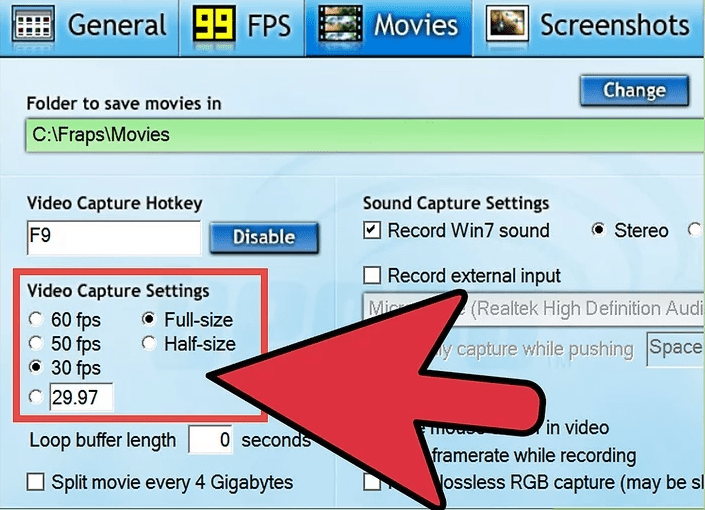
Ponadto możesz postępować zgodnie z instrukcjami, aby włączyć opcję nakładki FPS.
Otwarte Fraps. Wybierz zakładkę „FPS” w najwyższym punkcie okna Fraps (poszukaj żółtego „99”). Tutaj zobaczysz opcje do analizy porównawczej Fraps i funkcji nakładki stawki konturowej. Po wykonaniu tej czynności możesz ustawić skróty klawiszowe dla pojemności nakładek do testów porównawczych i szybkości konspektu. W przypadku nakładki FPS wybierz krawędź ekranu, w której nie będzie ona przyciemniać wzroku ani nie ukrywać żadnych istotnych danych podczas gry. Teraz możesz zminimalizować Fraps i rozpocząć grę, a licznik FPS będzie widoczny.
Razer Cortex
Z pomocą Razer Cortex, możesz w konsekwencji wygładzić wydajność i efekty wizualne swojego komputera we wszystkich obsługiwanych grach. Możesz ustawić, gdzie chcesz widzieć licznik FPS przez Razer Cortex, aby wiedzieć, za każdym razem, gdy gra jest opóźniona lub spowolniona. Wykorzystuje wysokopoziomowy mechanizm sztucznej inteligencji wraz z obliczeniami algorytmu uczenia maszynowego, który oblicza najlepsze ustawienia, które wspierają Twoje preferencje gry.
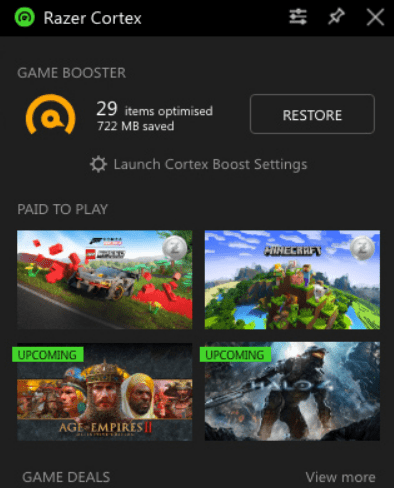
Ponadto możesz bezbłędnie używać Razer Cortex jako nakładki w grze, aby uzyskać dodatkowy poziom wsparcia na komputerze z systemem Windows 10 za pomocą dodatku Xbox Game Bar.
ExKode Dxtory
ExKode Dxtory to przede wszystkim oprogramowanie do przechwytywania wideo i twierdzi, że jest najszybsze ze wszystkich. Może pracować głównie z aplikacjami OpenGL i DirectX. Obsługuje również nakładkę licznika FPS podczas grania w grę jako dodatkową funkcję.
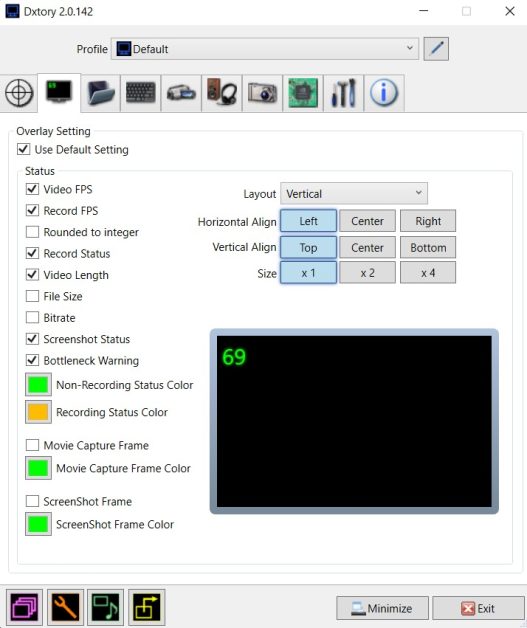
Możesz także włączyć inne parametry, takie jak zapis FPS pliku i status wideo wraz z licznikiem FPS. Co więcej, możesz również dostosować kolor licznika FPS w oparciu o dwa parametry: jeden podczas nagrywania, a drugi bez nagrywania. Domyślnie żółty jest wybrany do nagrywania, a zielony jest domyślnym kolorem dla braku nagrywania.
Wniosek
Branża gier kwitnie jak aktywny wulkan dla nowego pokolenia dzieci i młodzieży. Liczniki liczby klatek na sekundę są coraz bardziej znane wśród graczy, którzy starają się być na bieżąco z możliwościami swojego komputera. W rezultacie wykorzystanie tego do ulepszenia gry jest niezbędne, jeśli jesteś zapalonym graczem, który chce wstrząsnąć branżą e-sportową.
Sprawdź najlepszą mysz do gier, aby poprawić dokładność gry.

